Kako omogućiti vibraciju prilikom pritiska na iPhone tipkovnicu
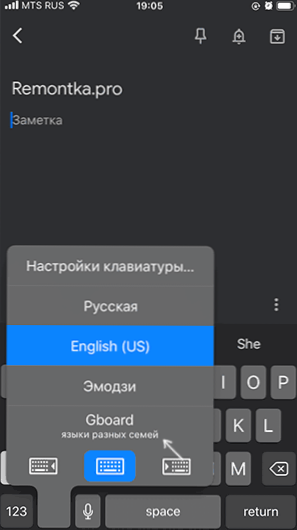
- 4827
- 1162
- Miss Kirk Mante
Ako želite uključiti vibraciju tipki prilikom pritiska na tipkovnicu iPhone, tada za ugrađenu tipkovnicu u trenutnim iOS verzijama ne postoji takva mogućnost. Međutim, ako je vaš iPhone instaliran na iOS 13 ili noviji, vibraciju možete shvatiti ako se pritisnete pomoću treće -party tipkovnice.
U ovoj kratkoj uputi, detaljno o tome kako omogućiti vibraciju tipkovnice prilikom pritiska na iPhone instaliranjem druge aplikacije na tipkovnici i promjenom njegovih postavki. Također može biti korisno: kako onemogućiti ili uključiti zvuk iPhone tipkovnice.
Vibracija Prilikom pritiska tipki za iPhone na tipkovnici GBoard
U vrijeme pisanja ovog članka, svih iPhone popularnih tipkovnica dostupnih iPhoneu, mogućnost uključivanja vibracija prisutna je samo u GBOOD -u od Googlea:
- U App Store Preuzmite i instalirajte tipkovnicu GBoard.
- Pokrenite aplikaciju GBORD i dajte potrebne dozvole tipkovnici.
- Otvorite bilo koju aplikaciju na kojoj možete koristiti tipkovnicu za unos teksta, a zatim pritisnite i držite gumb za odabir jezika duže vrijeme (slika planeta), odaberite tipkovnicu GBoard na popisu.
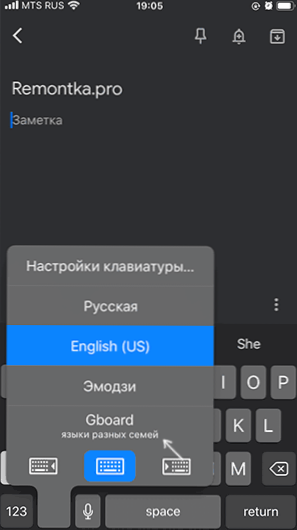
- Na iPhone telefonima bez gumba Home, kliknite na gumb Postavke (ikona zupčanika), na iPhoneu s gumbom za početak kliknite i držite gumb za promjenu jezika i odaberite stavku "Postavke".
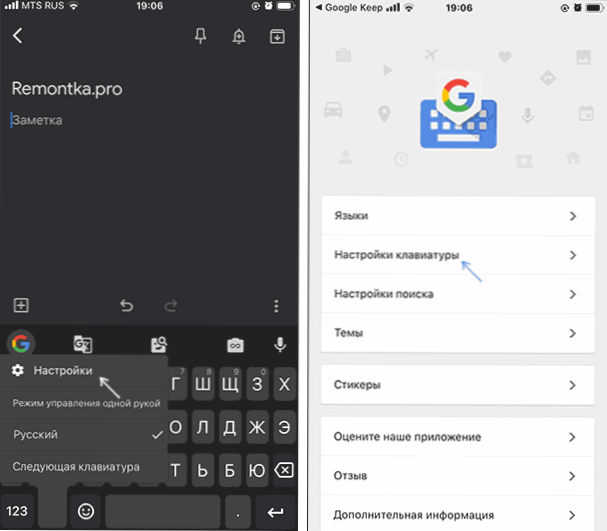
- U postavkama GBORD -a idite na "Postavke tipkovnice" i uključite stavku "Uključite krug vibracije kada je pritisnut".
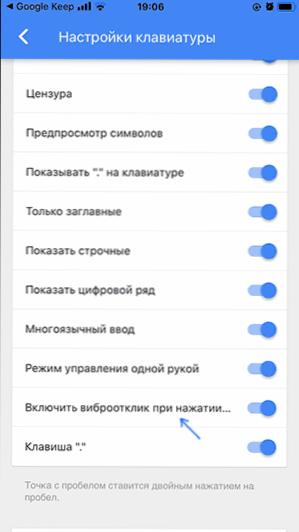
To je sve: sada prilikom tipkanja tekstova pomoću Gboard tipkovnice s Googlea dobit ćete taktilni povrat pomoću slabe vibracije.
Moguće je da će se ubrzo takva funkcionalnost pojaviti na standardnoj tipkovnici iPhonea, kao i u trećim proizvodima, poput tipkovnice Swiftky ili Yandex, ako ih koristite na svom telefonu.
- « Kako vratiti stranicu u VK putem telefona ili s računala
- Kako preimenovati disk, flash pogon ili DVD-RW u Windows 10, 8.1 i Windows 7 »

